Cum se convertesc toate notele finale în text simplu în Word
Conversia notelor de final în text va fi convenabilă pentru a le edita sau șterge. De exemplu, dacă doriți să selectați simultan notele de final cu celălalt text obișnuit, Word nu vă va permite să faceți asta. Cum o puteți face cu ușurință? Acest tutorial vă va arăta mai multe metode de conversie a notelor finale în text simplu.
Convertiți notele finale în text manual
Convertiți notele finale în text cu VBA
Convertiți notele de final în text cu Kutools pentru Word![]()
Convertiți notele finale în text manual
1. Plasați cursorul pe locul unde se află notele de final, apoi apăsați Ctrl + A pentru a selecta toate notele de final din document. Vedeți captura de ecran:

2. presa Ctrl + C pentru a copia notele de final.
3. presa Ctrl + End pentru a muta cursorul la sfârșitul întregului document și înaintea notelor de final.
4. presa Ctrl + V pentru a lipi nota de sfârșit la sfârșitul documentului. Ordinea notelor de final va fi intactă, dar notele de final lipite au fost modificate. Vedeți captura de ecran:

5. Înlocuiți manual tot numărul 1 dinaintea textului cu lista de numere originale.
Convertiți notele finale în text cu VBA
În cuvânt, puteți converti, de asemenea, notele finale în text simplu cu cod VBA.
1: Apăsați Alt + F11 pentru a deschide o Fereastra Microsoft Visual Basic pentru aplicații;
2: Faceți clic pe Module din Insera filă, copiați și lipiți următorul cod VBA în Module fereastră;
3: Faceți clic pe Alerga sau apăsați F5 pentru a aplica VBA.
VBA care transformă notele finale în text:
Nota de conversie secundară ()
Reduceți nota finală Ca notă finală
Pentru fiecare notă finală în ActiveDocument.Endnotes
ActiveDocument.Range.InsertAfter vbCr & aendnote.Index _
& vbTab & aendnote.Range
aendnote.Reference.InsertBefore „a” & aendnote.Index & „a”
Notă următoare
Pentru fiecare notă finală în ActiveDocument.Endnotes
aendnote.Reference.Elete
Notă următoare
Selection.Find.ClearFormatting
Selecție.Găsiți.Înlocuire.Ștergeți formatarea
Cu Selection.Find.Replacement.Font
.Superscript = Adevărat
Se termina cu
Cu Selecție.Găsiți
.Text = "(a) ([0-9] {1,}) (a)"
.Replacement.Text = "\ 2" v .Forward = Adevărat
.wrap = wdFindContinue
.Format = Adevărat
.MatchWildcards = Adevărat
Se termina cu
Selection.Find.Execute Replace: = wdReplaceAll
End Sub
Notă: Puteți schimba începutul și sfârșitul macrocomenzii pentru a vă satisface aprecierea.
Convertiți notele de final în text cu Kutools pentru Word
Pentru acele mâini noi ale computerului, VBA este prea complex pentru a fi manipulat. Dar cu Kutools pentru Cuvânt instalat, puteți converti rapid toate notele finale în text cu Convert Endnotes to Text utilitar cu un singur clic.
| Kutools pentru Cuvânt, cu mai mult de funcții la îndemână, vă ușurează lucrările. | ||
După instalare Kutools pentru Word, vă rugăm să faceți după cum urmează:(Descărcați gratuit Kutools pentru Word acum!)
1. Vă rugăm să aplicați acest utilitar făcând clic pe Kutools > Converti > Convert Endnotes to Text. Vedeți captura de ecran:
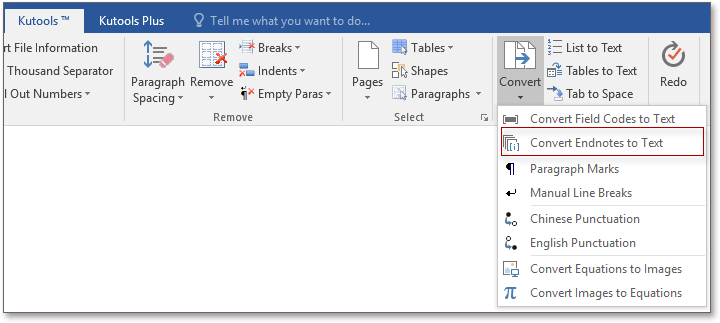
2. După ce faceți clic Convert Endnotes to Text, veți vedea rezultatul după cum arată capturile de ecran de mai jos:
 |
 |
 |
Demo: convertiți toate notele de final în texte în cuvânt
Articol relativ:
Navigarea cu file și editarea mai multor documente Word / registre de lucru Excel ca Firefox, Chrome, Internet Explore 10! |
|
Este posibil să fiți familiarizați să vizualizați mai multe pagini web în Firefox / Chrome / IE și să comutați între ele făcând clic pe filele corespunzătoare. Aici, fila Office acceptă procesări similare, care vă permit să răsfoiți mai multe documente Word sau registre de lucru Excel într-o singură fereastră Word sau fereastră Excel și să comutați cu ușurință între ele făcând clic pe filele lor. |
 |